So füllen Sie automatisch sequentielle Daten mithilfe der FIL -Serie in Microsoft Excel aus
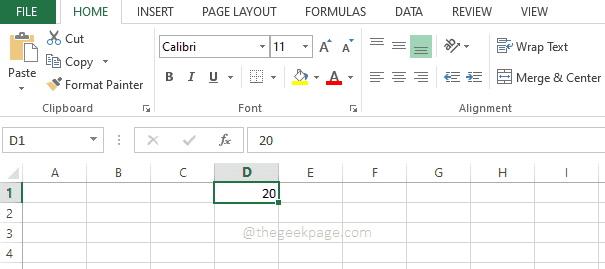
- 1794
- 515
- Matteo Möllinger
Wenn es um Microsoft Excel geht, gibt es viele Daten, Zahlen, Tage, mehr Zahlen, die Liste ist endlos. Es ist so gut wie unmöglich, alle Ihre Excel -Aufgaben ohne irgendeine Art von Automatisierung zu erledigen. Einer der wichtigsten Automatisierungstricks, die jeder benötigt, ist die automatische Generation von Zahlenserien. Nun, es gibt die klassische Möglichkeit, die ersten 3 Zahlen in 3 Zellen einer einzelnen Spalte einzugeben und dann die Werte zu ziehen, um den Rest der Serie in den von uns ausgewählten Zellen zu automatisieren. Nun, wer hält gerne immer an den klassischen Weg fest?
In diesem Artikel stellen wir die vor Serie füllen Funktionen in Excel, die Sie mit der Seriengenerierung Wunder bewirken können!
So verwenden Sie FILL -Serienfunktionen für Spalten
Schritt 1: Klicken An eine Zelle und betreten Sie die Startnummer Ihrer Serie.
Im folgenden Beispiel habe ich auf Zelle D1 geklickt und die Nummer 20 eingegeben.
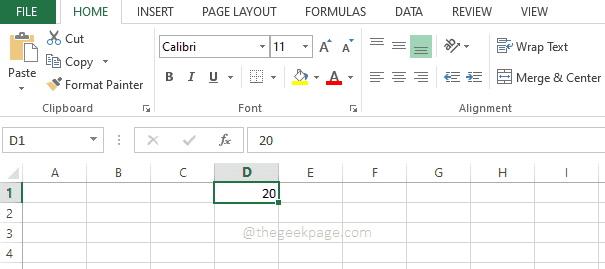
Schritt 2: Als nächstes müssen Sie Wählen Sie die Zellen aus wo Sie möchten, dass der Rest Ihrer Serie generiert wird. Dies kann auch eine ganze Spalte oder ein ausgewählter kontinuierlicher Zellbereich in einer Säule sein.
Stellen Sie nun sicher, Sie sind auf der HEIM Tab.
Am richtigen Ende der HEIM Band, Sie können eine Taste mit dem Namen finden Füllen. Klicken Sie zuerst darauf und klicken Sie dann auf die benannte Option Serie.
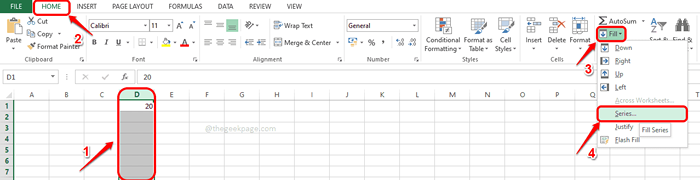
Schritt 3: Im Serie Fenster, das als nächstes öffnet, geben Sie in das ein Endbereichswert Ihrer Serie im Textfeld benannt Wert stoppen. Wenn Ihre Serie beispielsweise zwischen 20 und 40 liegt, muss die Nummer, die Sie in die eingeben müssen Wert stoppen Feld ist 40.
Schlagen Sie die OK Taste.
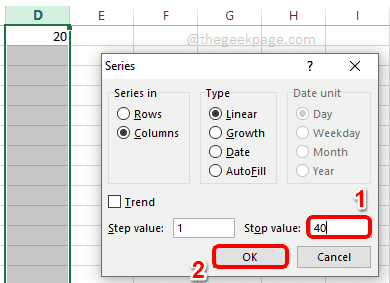
Schritt 4: Das ist es. Sie können jetzt sehen, dass Ihre Serie automatisch in dem von Ihnen ausgewählten Spaltenbereich generiert wird.
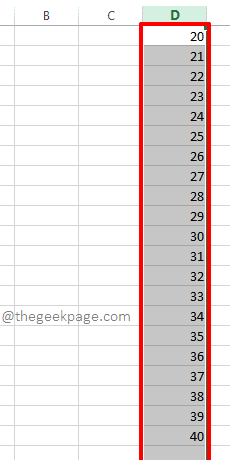
So verwenden Sie FILL -Serienfunktionen auf Zeilen
Die Schritte zur Erzeugung einer Reihe in Zeilen ähneln auch denen der Spalten. Bitte befolgen Sie die folgenden Schritte, um dies leicht zu erreichen.
Schritt 1: Klicken Sie auf die Zelle wohin möchten Sie Ihre Serie beginnen und Geben Sie die Startnummer ein Ihrer Serie in der Zelle.
Jetzt Wählen Sie den Bereich der kontinuierlichen Zellen aus, In einer einzigen Reihe, in der Ihre Serie generiert werden soll.
Wie als nächstes am rechten Ende der HEIM Band, klicken Sie auf Füllen Dropdown und dann auf die Serie Möglichkeit.

Schritt 2: Jetzt in der Serie Ein Fenster, genau wie es für die Spalten gemacht wurde, geben Sie in das ein Wert stoppen für Reihen. Schlagen Sie die OK Taste einmal fertig.
Der Stoppwert ist der Wert, bei dem Ihre Serie aufhören würde. Wenn Sie beispielsweise 30 Zellen ausgewählt haben und den Startwert als 10 und den Wert von 20 gestoppt haben, würden nur 10 Zellen besiedelt und die Serie wären 10,11,12,13… 19,20.
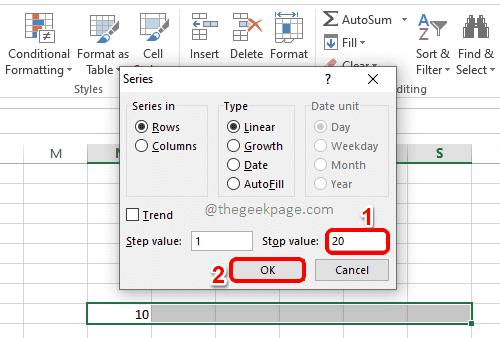
Schritt 3: Da gehst du! Sie sehen nun die Serie, die automatisch in dem von Ihnen ausgewählten Zeilenbereich generiert wurde.
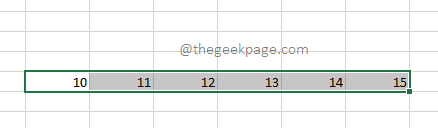
Ich hoffe, Sie hatten Spaß, das zu erkunden Serie füllen Funktionalität in Microsoft Excel. Vielen Dank für das Lesen.
- « So senden Sie mit Google Chrome Webseiten von einem Gerät an ein anderes
- 4 verschiedene Möglichkeiten, um das Geräte für das Soundausgang unter Windows 11 zu ändern »

